Le pixel Meta est un pixel de suivi que vous pouvez ajouter à une page Web ou à une page de destination. Une fois le pixel installé sur votre page, Meta peut suivre les visiteurs de votre site et les associer à ses pages Facebook, afin que vous puissiez les cibler avec des publicités Facebook. Dans le gestionnaire de publicités Facebook, vous pouvez ensuite utiliser les données pour le suivi des conversions, pour créer des audiences personnalisées ou pour configurer des publicités dynamiques.
Si vous utilisez les publicités Facebook, le pixel Meta est compatible avec nos pages de destination. Pour commencer, vous devez ajouter l’identifiant du pixel Meta à votre page de destination :
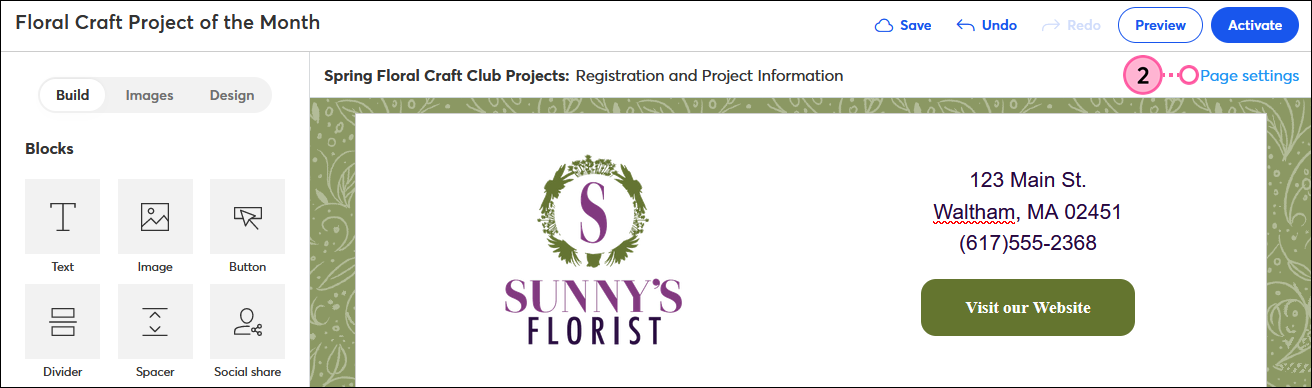
Pour plus de bonnes pratiques et d’informations concernant l’utilisation du pixel Meta, veuillez consulter l’assistance Facebook.
Tous les liens que nous fournissons à partir de sites n’appartenant pas à Constant Contact ou les informations concernant des produits ou services n’appartenant pas à Constant Contact sont mis à votre disposition gracieusement et ne doivent en aucun cas être interprétés comme une approbation de la part de Constant Contact.
Copyright © 2021 · Tous droits réservés · Constant Contact · Privacy Policy